So zeichnen Sie Ihren Desktop mit FonePaw auf
Egal, ob Sie Screengrabs für Annotationen für das College aufnehmen oder einfach nur den Umgang mit Software unterstützen möchten, Bildschirmaufzeichnungssoftware muss einfach sein, in High Definition aufnehmen und Audio von einem Mikrofon und dem Computer aufzeichnen.
FonePaw Screen Recorder macht dies und mehr – und Sie können es kostenlos ausprobieren.
Warum Ihren Computerbildschirm aufzeichnen?
Sie haben wahrscheinlich bereits eine Vorstellung davon, wie Sie Ihren Computer-Desktop aufnehmen können. Sie können Tools wie den FonePaw Screen Recorder verwenden, um Videospielmomente, Live-Streams und Online-Videos aufzunehmen, Videos für Online-Tutorials zu erstellen oder eine Geschäftspräsentation zu erstellen.
Mit FonePaw Screen Recorder können Sie sogar Webinare aufzeichnen, die auf einem PC oder Mac angesehen werden.
FonePaw Bildschirmschreiber-Funktionen
Mit FonePaw Screen Recorder können Sie so ziemlich jede Bildschirmaufnahme und damit verbundene Aufgaben durchführen. Am wichtigsten ist, dass die Bildschirmaufnahme im Vollbildmodus erfolgen kann, ein benutzerdefinierter Abschnitt der Bildschirmaufnahme oder ein bestimmtes App-Fenster ausgewählt werden kann. Gleichzeitig können Videos von der Webcam zusammen mit Audio vom Mikrofon und allen Geräuschen Ihrer PC-Software aufgezeichnet werden. Die Mikrofon-Rauschunterdrückung wird unterstützt, während Mausklicks hervorgehoben und der Cursor hervorgehoben werden können.
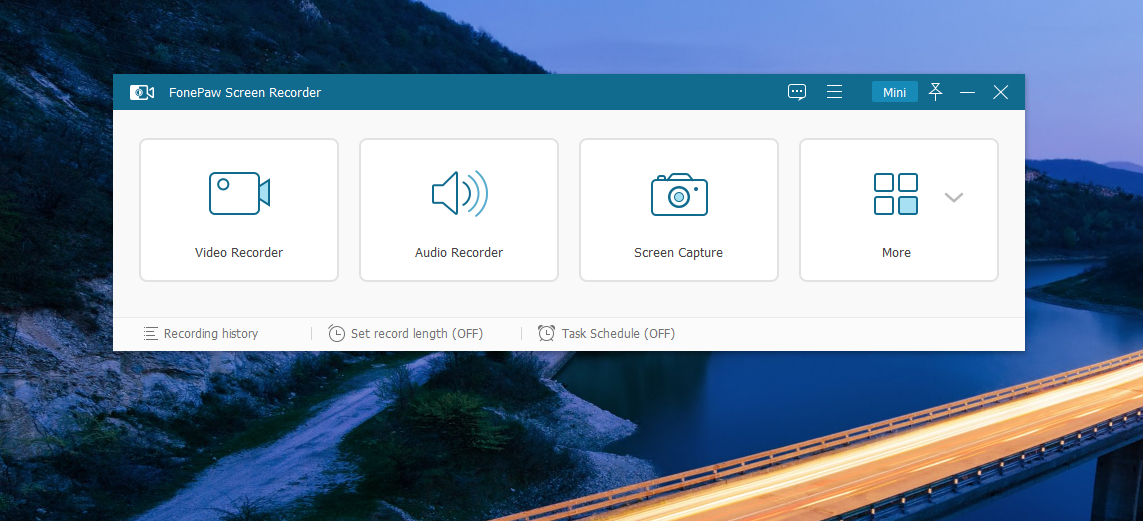
Es gibt auch einen Aufgabenplaner . Sie können damit eine Live-Show aufnehmen und später wieder ansehen. Sie können Start- und Stoppzeiten sowie die Aufnahmedauer voreinstellen.
FonePaw Screen Recorder verfügt auch über ein Bildschirmaufnahme-Tool, das wiederum für den Vollbildmodus, einen bestimmten Bereich und für App-Fenster geeignet ist. Diese können bei Bedarf mit Anmerkungen versehen werden. Zu den verfügbaren Anmerkungen gehören Pfeile, Linien, Rechtecke und Text.
Es stehen mehrere Ausgabeeinstellungen zur Verfügung. MP4 ist die empfohlene Option, aber Sie können auch GIFs aus Ihren Bildschirmaufnahmen erstellen. Einstellungen für die Ausgabevideo- und Audioqualität können ausgewählt werden, um die Dateigröße zu minimieren, grundlegende Bearbeitungswerkzeuge ermöglichen das Ausschneiden von Aufnahmen und frühere Aufnahmen können leicht gefunden und wiederverwendet, geteilt oder gelöscht werden, während nicht gespeicherte Daten wiederhergestellt werden können, wenn die Software versehentlich geschlossen wird während der Aufnahme.
Hotkeys sind bereits eingerichtet, wenn Sie die Software verwenden, können aber im Bildschirm „Einstellungen“ bearbeitet werden.
FonePaw Screen Recorder ist für Windows 10 (sowie frühere Versionen von XP bis 8.1) und OS X El Capitan 10.11 oder höher verfügbar. Es läuft auf Systemen mit einer 1 GHz CPU, 1 GB RAM empfohlen und benötigt 2 GB Festplattenspeicher. Ihr Computer sollte außerdem über ein Display mit 1280 x 800 Pixeln oder höher und eine beschleunigte Grafikkarte von mindestens 64 MB verfügen.
Aufnehmen eines Computerbildschirms mit FonePaw
Mit FonePaw Screen Recorder können Sie ganz einfach Ihren Computer-Desktop aufnehmen .
Wählen Sie zunächst Videorekorder aus dem Dropdown-Menü aus. Wählen Sie als Nächstes zwischen Full- und Custom-Bildschirmauflösungen.
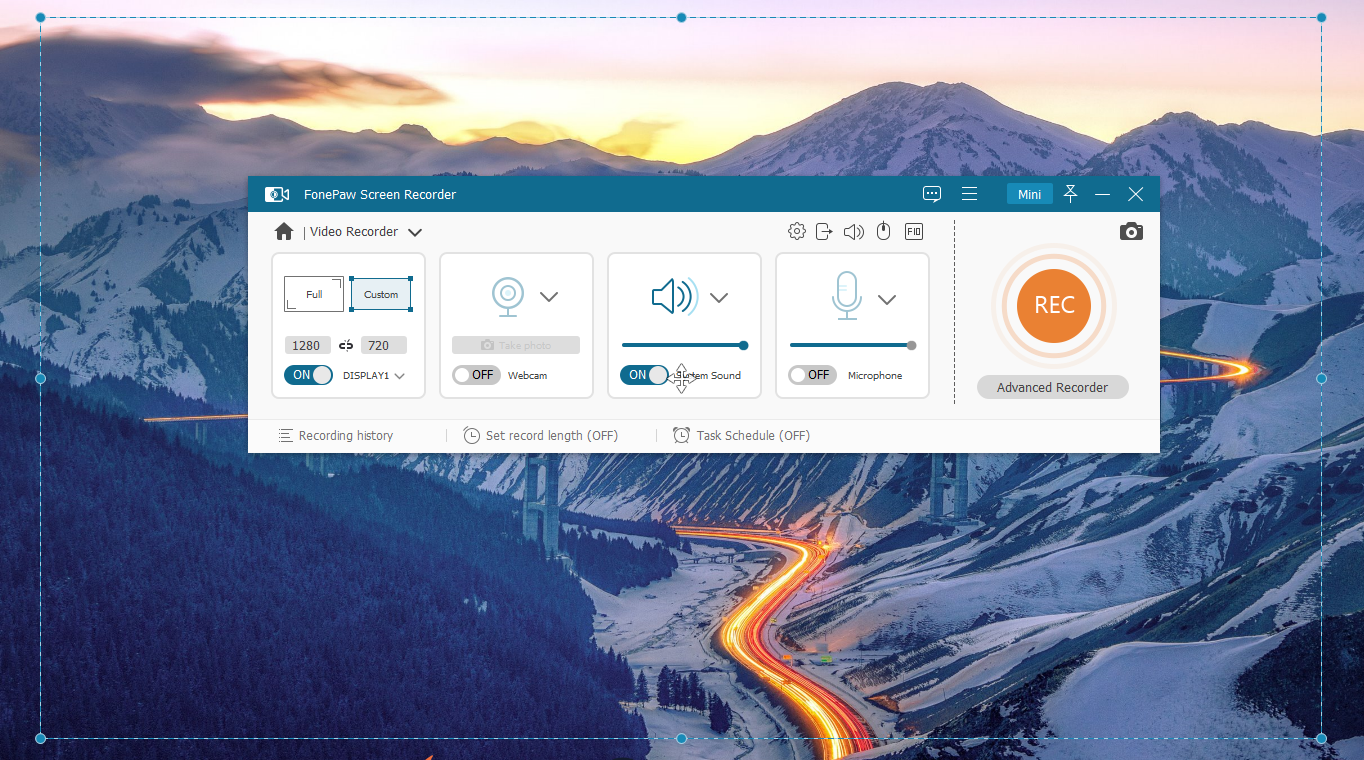
Verwenden Sie die zweite Option, um einen festen Bereich des Displays auszuwählen oder ein App-Fenster auszuwählen. Sie können bei Bedarf auch eine benutzerdefinierte Auflösung angeben oder Aktivitäten auf einem zweiten Bildschirm aufzeichnen, falls Sie einen haben.
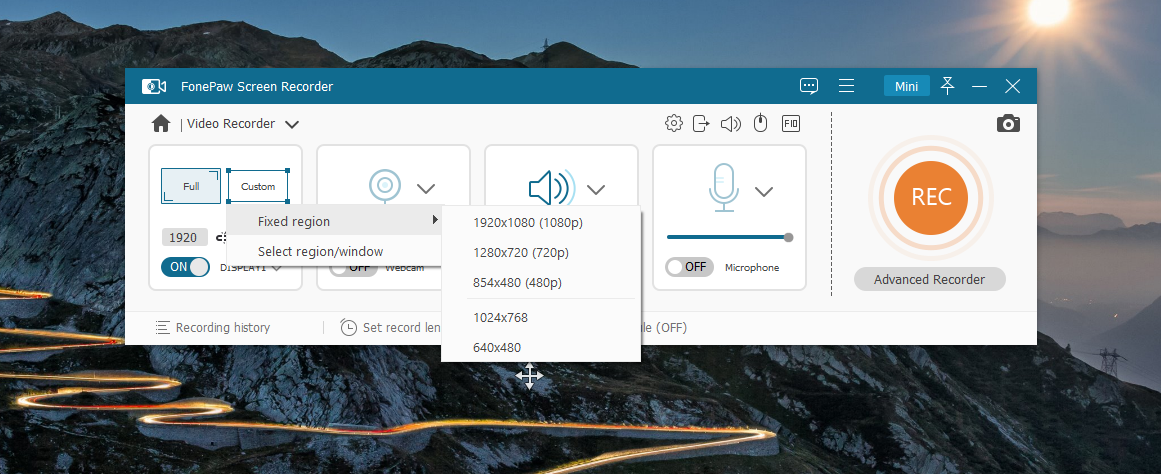
Verwenden Sie die Webcam-Steuerelemente, um Ihre Kamera zusammen mit den Systemton- und Mikrofontools nach Bedarf zu aktivieren oder zu deaktivieren. Wenn Sie fertig sind, klicken Sie auf Aufzeichnen, um zu beginnen und aufzunehmen, was Sie brauchen. Verwenden Sie dann die Symbolleiste, um die Aufnahme zu beenden, oder drücken Sie die Tastenkombination Strg+Alt+R (wird bei der ersten Aufnahme angezeigt). Anschließend können Sie das Video zuschneiden und exportieren.
So einfach ist das.
FonePaw: Der einzige Bildschirmschreiber, den Sie brauchen
Wenn Sie FonePaw Screen Recorder noch nicht ausprobiert haben, ist er kostenlos mit einem 3-Minuten-Limit für Screencasts erhältlich, was in vielen Fällen ausreichen sollte. Wenn Sie bereit sind, dieses Limit zu überschreiten, abonnieren Sie FonePaw ab 8,95 USD pro Monat oder den Jahresplan von 34,95 USD, der nur 2,91 USD pro Monat kostet. Beide beinhalten alle Funktionen, einen Einzellizenz-PC und automatische Verlängerung. Sie können auch den Lifetime-Plan für 79,95 USD in Betracht ziehen, mit dem Sie die Software auf zwei PCs verwenden können.
Welchen Plan Sie auch wählen, FonePaw Screen Recorder ist mit Sicherheit einer der besten und funktionsreichsten Windows-Bildschirmrekorder auf dem Markt .
